现在办公人员对于U盘的设备的安全加密是很重视的,用户们都选择把重要资料放在U盘中储蓄这大量资料,这些数据对个人还是公司来说都很重要的,那么如何保障U盘安全呢?我们可以通过U盘加密的方式来确保资料的安全。其实在win7系统中有款自带的BitLocker功能帮助保护windows操作系统和数据安全。下面小编讲解如何使用BitLocker功能给U盘加密。
推荐:纯净版win7系统下载
1、将U盘插入电脑后依次打开控制面板―系统和安全―BitLocker驱动器加密。选择您的U盘盘符点击启动BitLocker;
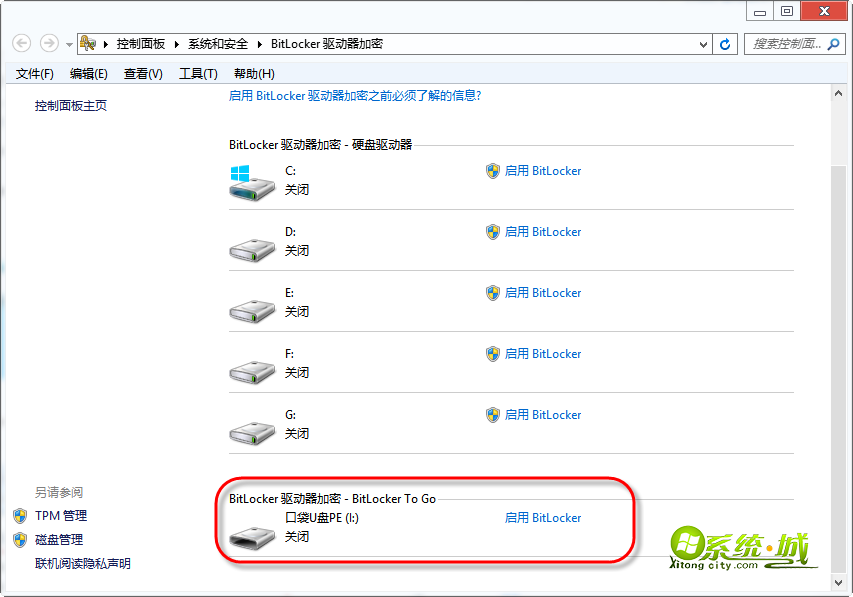
2、选择希望解锁此驱动器的方式。这里提供了两种解锁方式,分别为使用密码解锁和使用智能卡解锁。一般用户建议选择使用密码解锁。这里以密码解锁为例进行演示。勾选使用密码解锁驱动器,在文本框内输入密码,并再次输入确定。点击下一步;
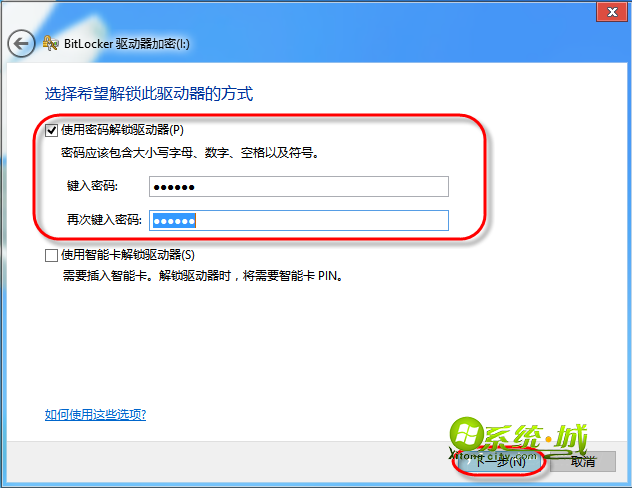
3、接着是存储恢复密钥,这里同样提供了两种保存方式,分别为保存为文件和进行打印。一般用户是没有打印机的,所以这里不建议使用打印恢复密钥。建议使用恢复密钥保存到文件。我们选择保存到文件;
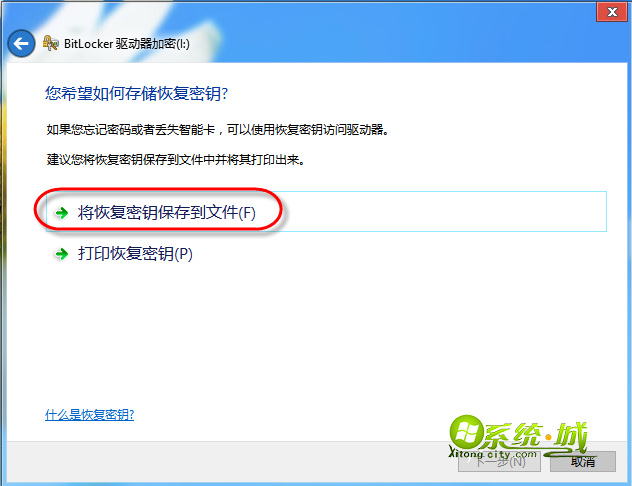
4、选择路径保存恢复密钥,这里以保存到桌面为例,选择桌面,文件名用户可以根据实际需要进行自定义修改。路径选择完毕后点击保存即可;
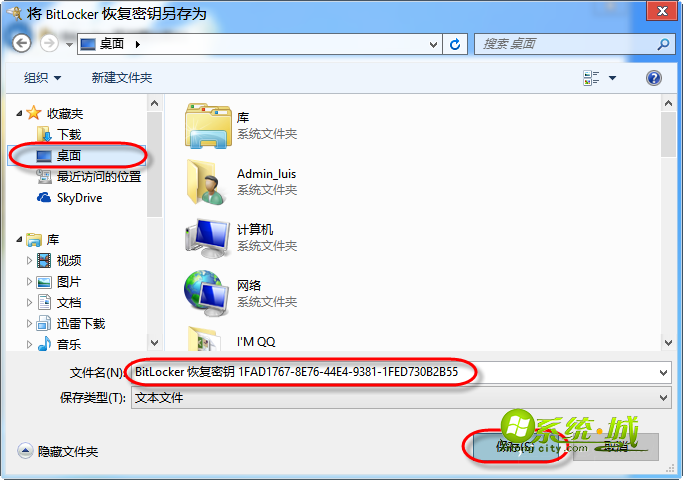
5、点击启动加密,进入下一步;
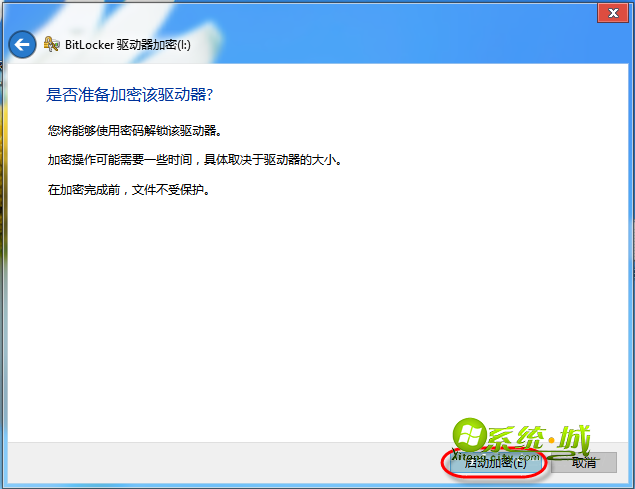
6、驱动器正在加密中,请耐心等待;
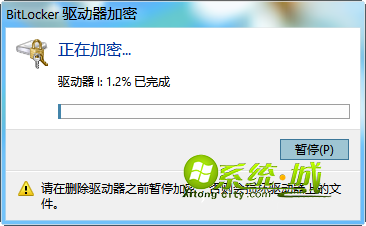
7、重新插入U盘打开U盘时提示输入密码,在这里我们输入密码即可进行解锁进入U盘。
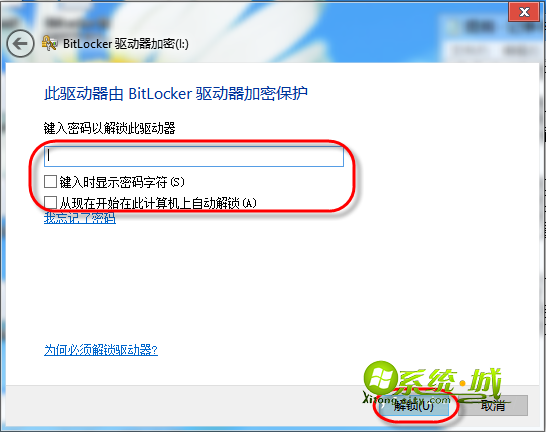
通过BitLocker驱动器给U盘加密,为U盘数据增添了保护层。避免丢失U盘而造成不必要的损失。大家赶紧试试上述的方法为U盘加密吧!使用BitLocker驱动器加密工具对U盘进行加密的教程到此结束。欢迎关注更多系统城资讯!
热门教程
网友评论